windows10系统下使用谷歌拼音输入法打出特殊符号的方法
因为工作需求,一位windows10系统用户想要在excle中敲打出一些特别的符号,如■、◆、▲、●、、$、‰、∑、§、α、‖、『、』、、◇、○、→、←、↑、↓等等一系列符号。这该如何操作呢?其实,我们只要借助谷歌拼音输入法就能够轻松实现。下面,就随小编看看具体方法。
具体如下:
1、找到谷歌拼音输入法的位置,点击设置。
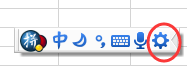
2、点击‘软键盘’。
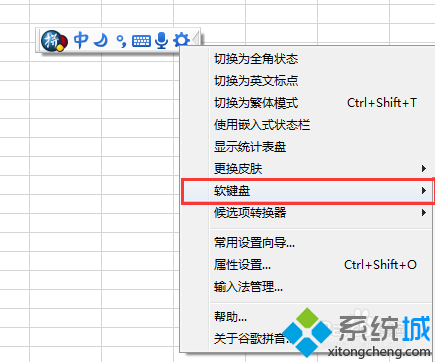
3、如敲出 → ,则点击‘特殊符号’。
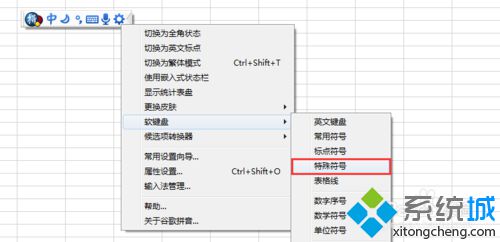
4、弹出软键盘,找到特殊符号对应的字母,‘→’对应G,点击G键,‘→’就敲打出来了,如图所示。
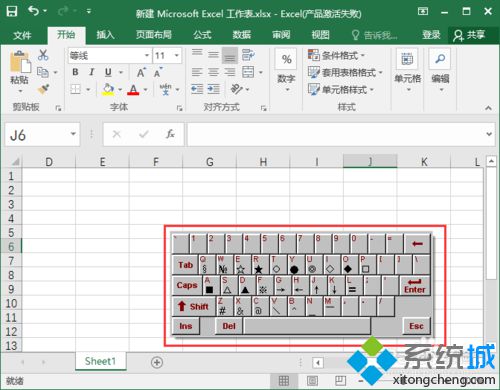
5、当符号敲完以后,点击谷歌拼音输入法的键盘符号,如图所示。
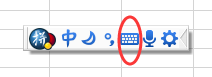
6、软键盘消失,就可以正常输入文字了,如图所示。
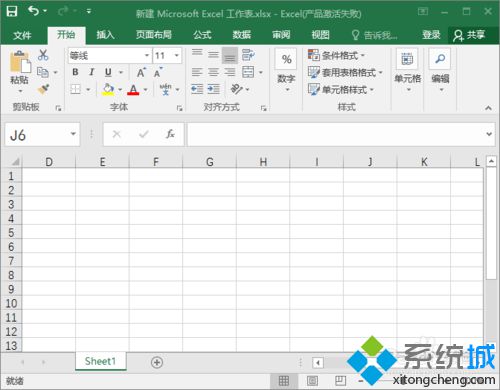
windows10系统下使用谷歌拼音输入法打出特殊符号的方法就为大家介绍到这里了。是不是非常简单呢?如果你也想要打出特殊符号的话,不妨也动手尝试一下!
我告诉你msdn版权声明:以上内容作者已申请原创保护,未经允许不得转载,侵权必究!授权事宜、对本内容有异议或投诉,敬请联系网站管理员,我们将尽快回复您,谢谢合作!











